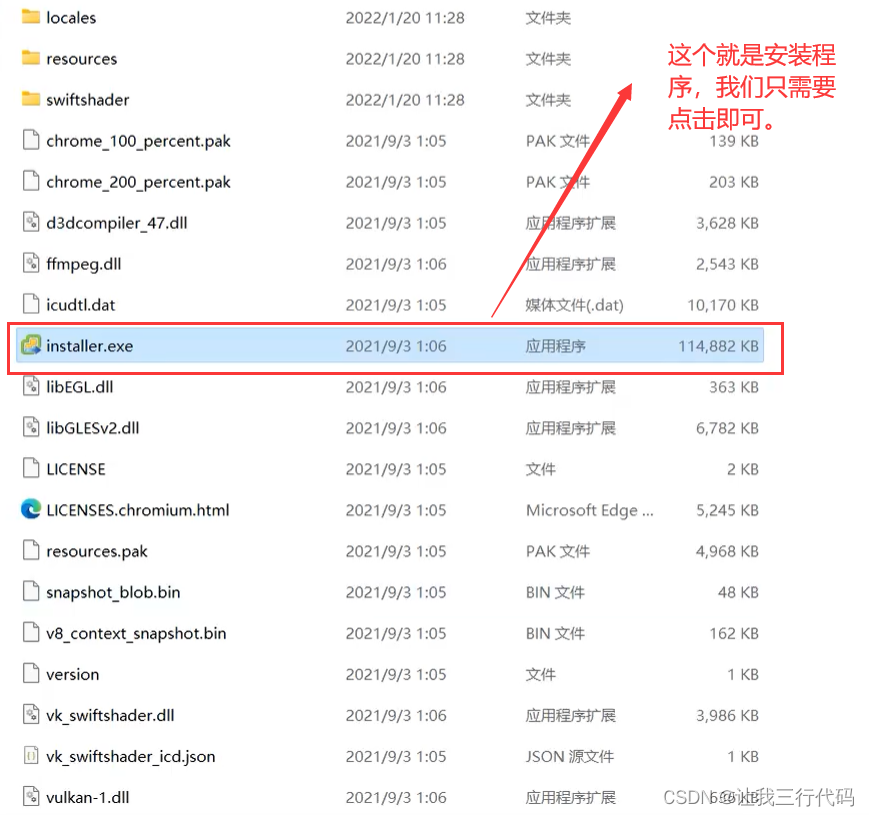前言
前面说了,整体的VMware vSphere解决方案,并实现的TrueNas存储的配置和操作,下面来说一下VMware vCenter
vCenter的介绍
1、为什么我们需要vCenter?
vCenter Server为虚拟机和主机(ESXI服务器)的管理、操作、资源置备和性能评估提供了一个集中式的平台。
在上面我们也提到了VMware vSphere有两个最重要的产品:ESXI,vCenter。前面几篇都讲解了ESXI服务器,它是个单机版的服务器,也就是说只能管理本服务器上的虚拟机,那万一本ESXI服务器上的虚拟机宕机了,损坏了,怎么办?那肯定相应的服务就完了,就找不到了。
因此我们需要一个技术来进行故障转移,比如某个ESXI服务器的虚拟机宕机了,我们可以直接将另一个ESXI的虚拟机来充当此虚拟机的服务功能,而且丢失的数据,能在后端存储的服务器上进恢复。而以上实现方法vCenter就能实现。
而在正常情况下每一个ESXI服务器互不影响的,也就是说两个ESXI不会平白无故的进行故障转移,而是需要个技术:vCenter来世的两个ESXI服务器之间有关联,从而进行一系列的操作。
2、vCenter和ESXI服务器的关系
可以这样说:如果没有vCenter每一台ESXI服务器都是一台独立的服务器,不管ESXI服务器再多还是ESXI中虚拟机再多其实都是一种单机的环境。相互之间没有任何关联。但是有了vCenter之后,我们就可以把所有的ESXI服务器及其上的所有虚拟机及其上的所有资源做到统一的管理,vCenter就是ESXI服务器的大哥。统一管理只有,在通过外挂的存储就可以实现很多高级的特性,比如:实现虚拟机的动态迁移(vMotion),vCenter的HA等等。
3、vCenter的组件
vCenter是由很多组件来组成,每个组件来提供相对应的服务。这要有两大组件:
(1)身份验证组:是专门来做身份验证的。在集群中由于组件众多,各个组件需要相互调用,非常复杂。
身份验证服务包含vCenter Single Sign-On、License Service、Lookup Service和VMware,Cer tificate Authority。
(2)vCenter Server服务组包含vCenter Server. ySphere Client、vSphere Auto Deploy和vSphere ESXi Dump Collector。vCenter Server Appliance还包含VMware vSphere Lifecycle Manager扩展服务和VMware vCenter Lifecycle Manager。
vCenter的安装说明和附加组件说明
安装vCenter Server时,将以静默的方式安装这些附加组件,默认的方式也就是说:这些组件不能单独安装,会随着安装vCenter一起爱化妆,不需要人为去一个一个手动的安装,系统会自动的给我们安装好。
需要附加安装的组件:
(1)PostgreSQL:
VMware分发的用于vSphere和vCloud Hybrid Service 的PostgreSQL数据库捆绑版本。
(2)VSphere Client:
通过基于HTML5的用户界面,可以使用Web浏览器连接到vCenter Server实例。此vSphereClient替换了vSphere 7.0中基于Flex的vSphere Web Client。
(3)vSphere ESXi Dump Collector
vCenter Server支持工具。可以将ESXi 配置为在系统发生严重故障时将VMkernel内存保存到网络服务器而非磁盘。vSphere ESXi Dump Collector将通过网络收集这些内存转储。
(4)vSphere Auto Deploy
vCenter Server支持工具,能够使用ESXi软件置备大量物理主机。可以指定要部署的映像以及要使用此映像置备的主机。也可以指定应用到主机的主机配置文件,并且为每个主机指定vCenter Server位置(文件夹或集群)。
(5)VMware vSphere Lifecycle Manager扩展
vSphere Lifecycle Manager可让VMware vSphere执行集中式自动修补程序和版本管理,并提供对VMware ESXi主机、虚拟机和虚拟设备的支持。VMware vSphere Lifecycle Manager扩展是vCenter Server Appliance的可选服务。
(6)VMware vCenter Lifecycle Manager
vCenter Lifecycle Manager自动执行虚拟机管理过程,并在适当的时候从服务中移除虚拟机。vCenter Lifecycle Manger根据服务器的位置、组织、环境、服务级别或性能级别自动放置服务器。根据一组条件找到解决方案时,会自动部署计算机。
下载镜像
我们先来说下名词:vCenter ServerApplicace,通常就是我们所说的vCenter,简称:VCSA。
因此我们下载镜像时就会用到VCSA。
vCenter硬件要求
最低12G内存+2VCPU,这个条件还只是最小化安装vCenter,只能管理10台ESXI服务器,100台虚拟机。
安装拓扑
准备把vCenter安装在ESXI服务器上的一个虚拟机中,因此ESXI服务器需要12G内存(用于安装vCenter)+4G内存(用于ESXI本身)+1G内存(用于创建CentOS的虚拟机),总计:18G内存+8VCPU。
而且安装vCenter不能本地安装,需要远程安装,需要个"跳板机",这里的跳板机我们选择Win,也就是说在Win中远程安装vCenter。
1、首先下载镜像到本地,然后解压镜像:

2、解压镜像之后:
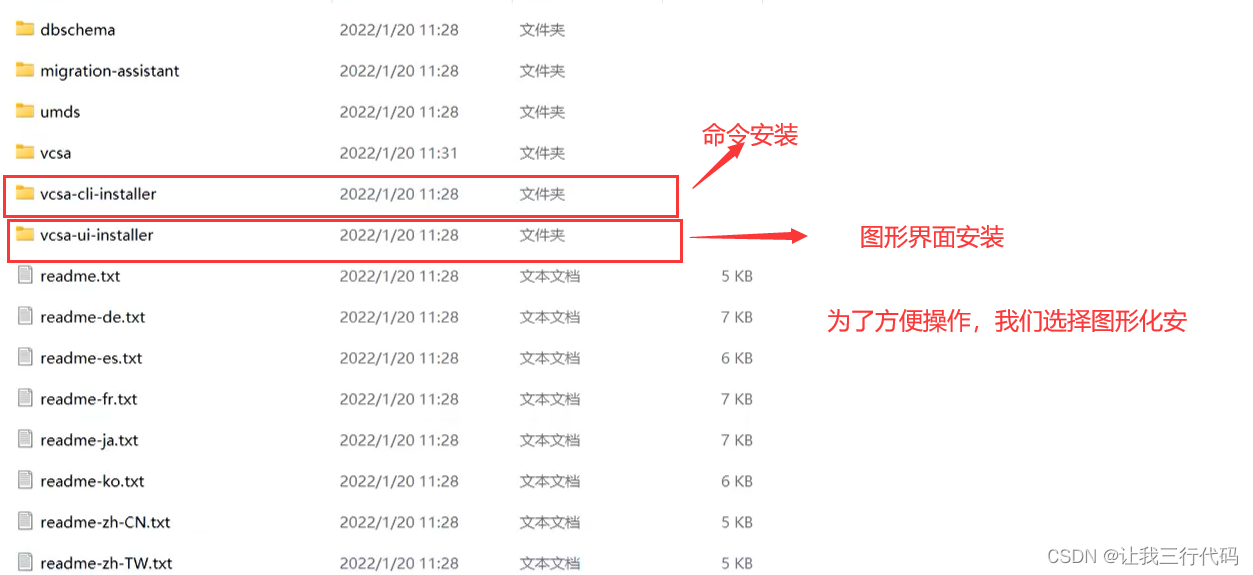
3、点击图形化安装的目录,进去,这里就要选择合适的"跳板机",因为我们是在Win中的·,所以我们选择:“win32”(64位的也行)。
如果是mac系统,就选择第二个,如果是Linux系统,就选择第一个。

4、找到安装程序,点击进行安装